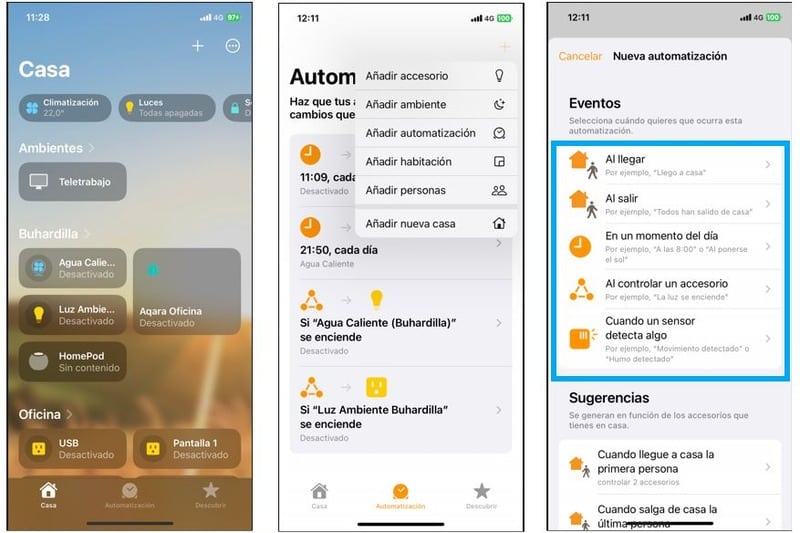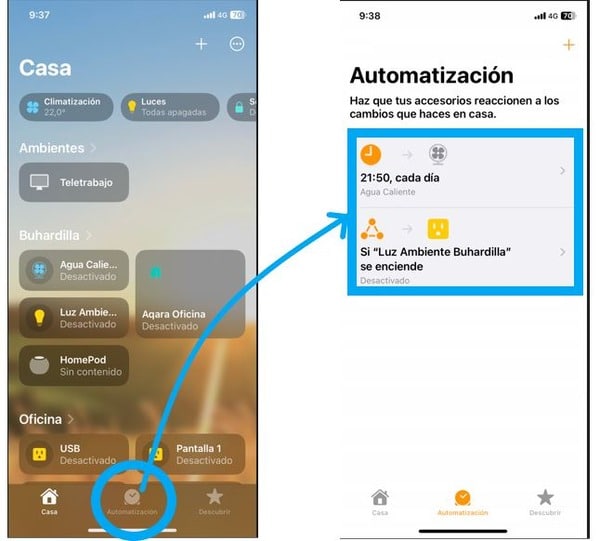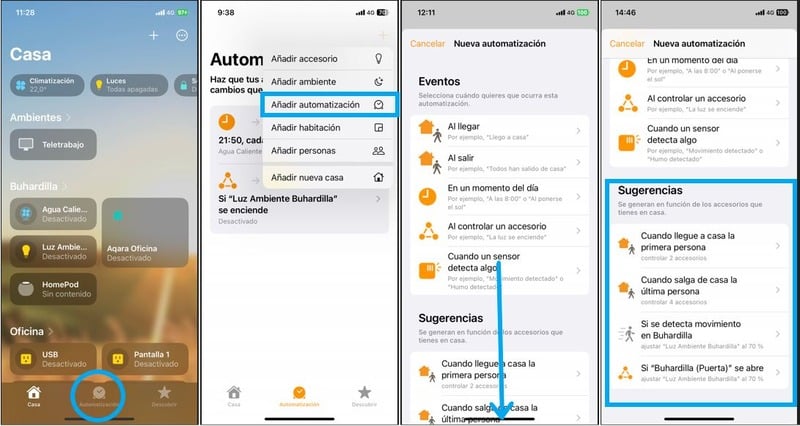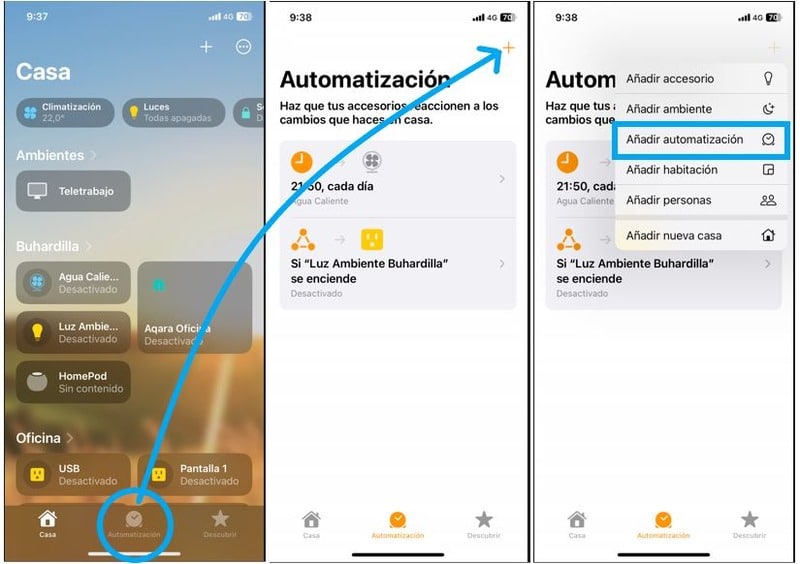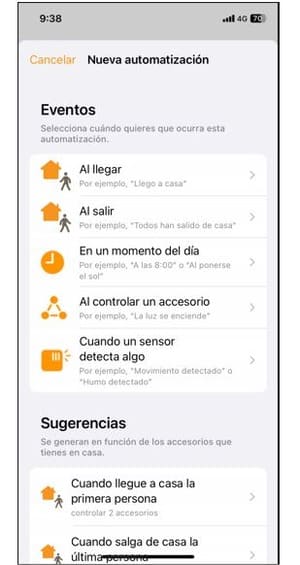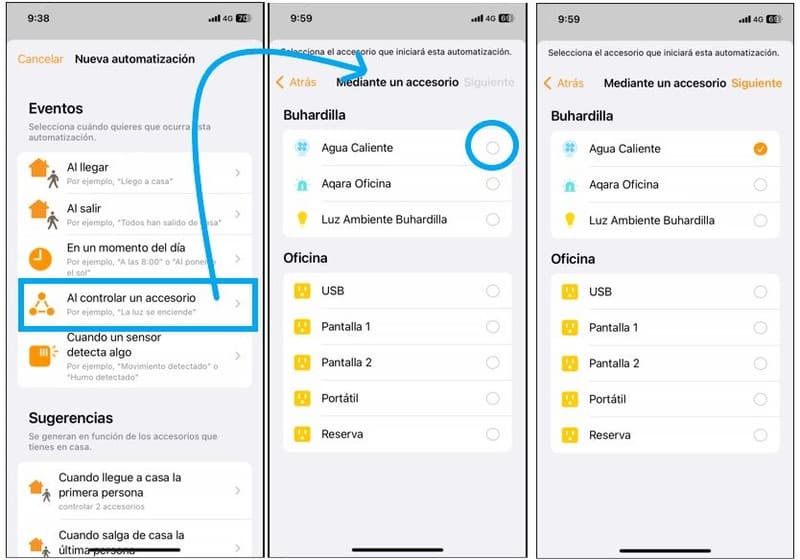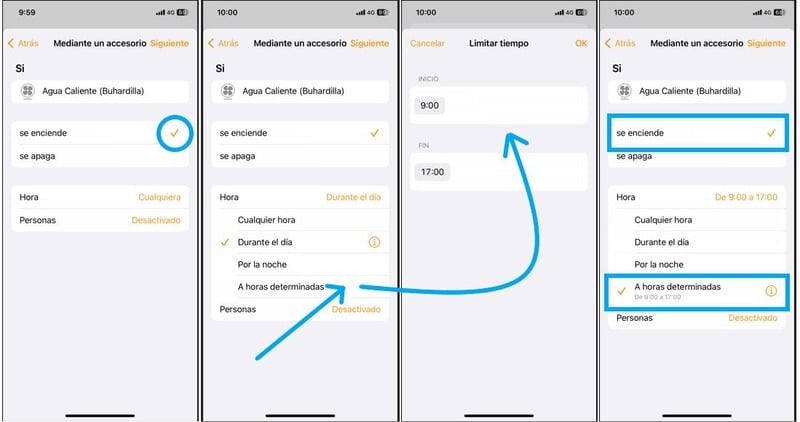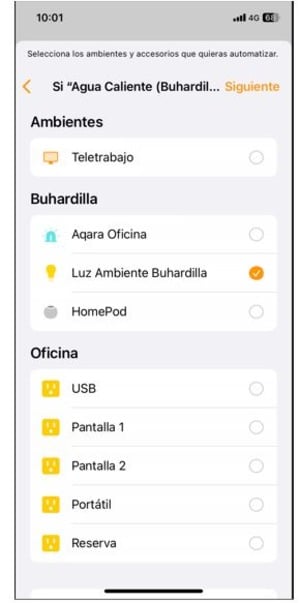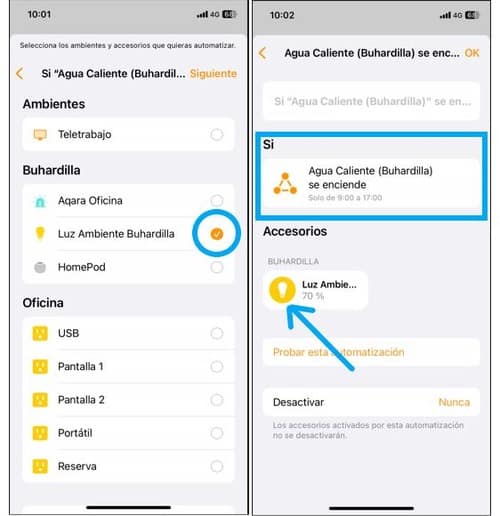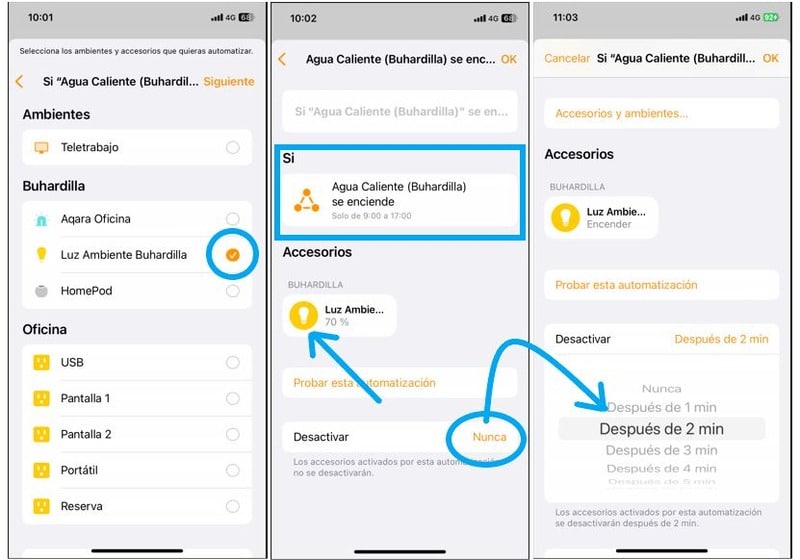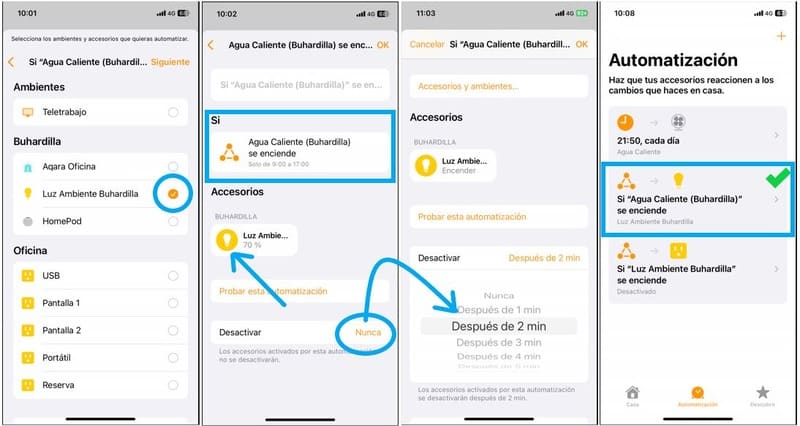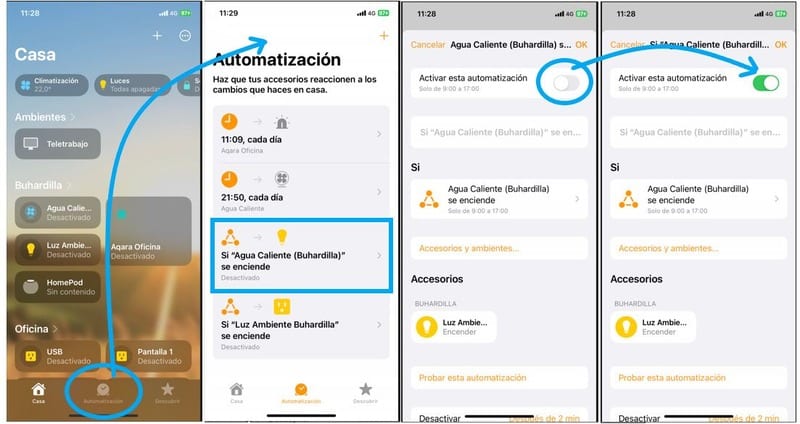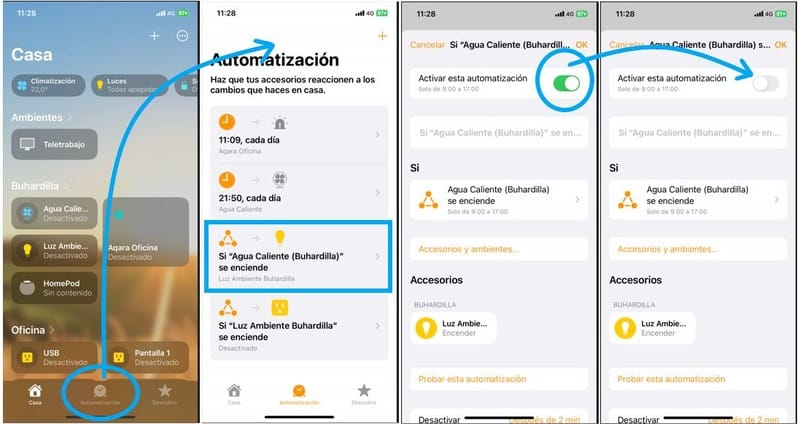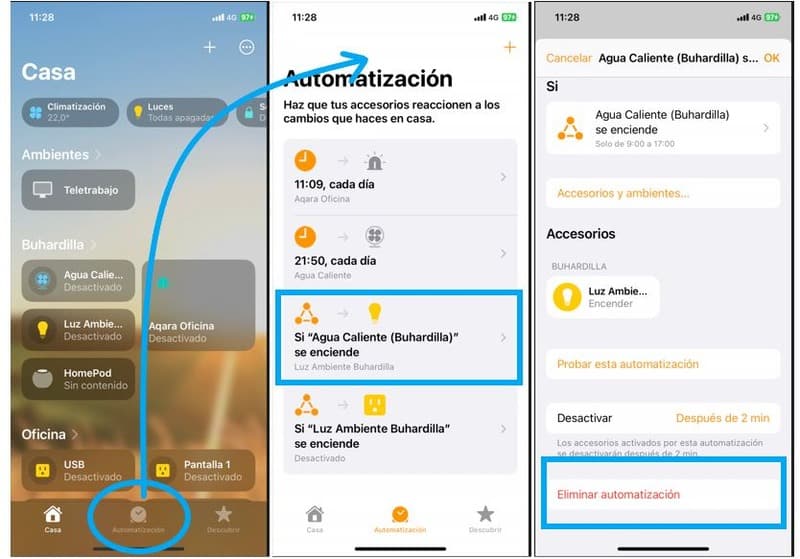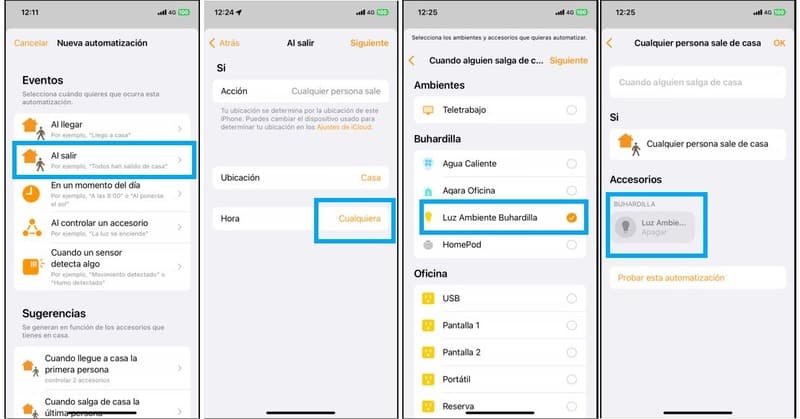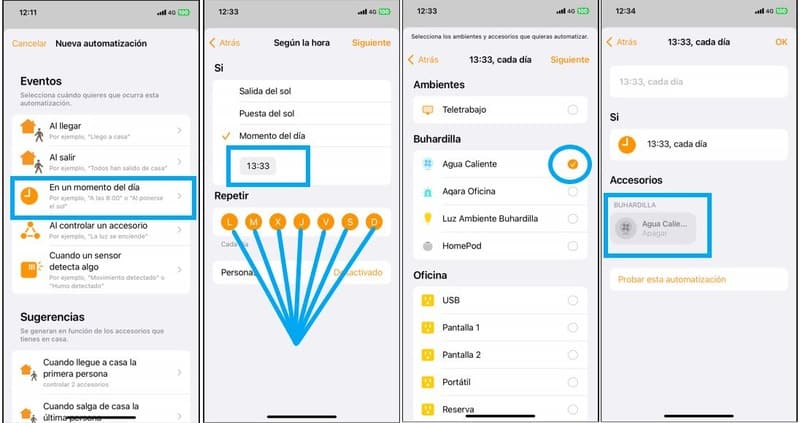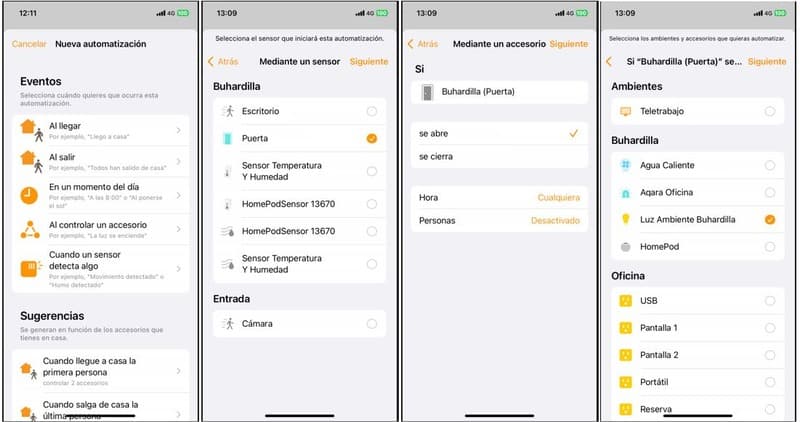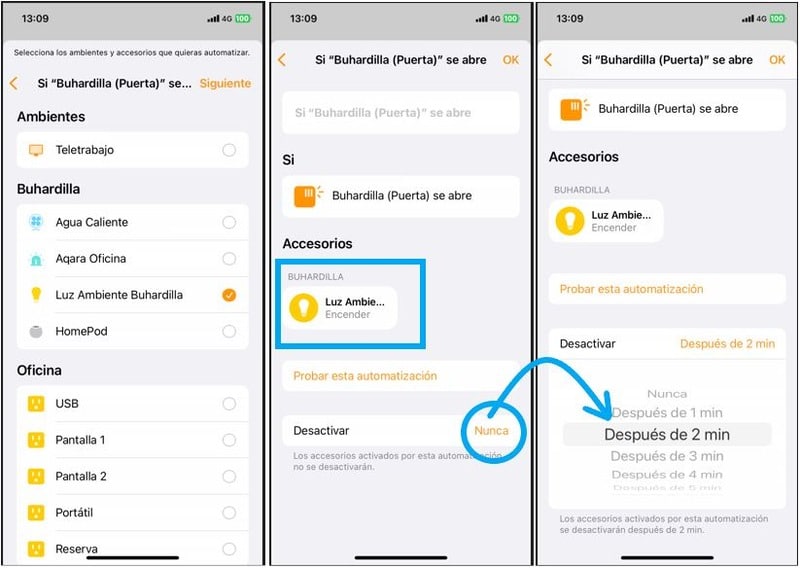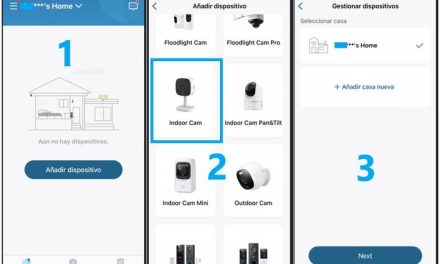Te enseño al detalle qué son las automatizaciones con Homekit y para qué sirven. Si no sabes cómo hacer para realizar un proceso de forma automática en tu casa, aquí te enseño cómo hacerlo mediante Homekit y la App Casa y sus automatizaciones. Te muestro ejemplos de automatizaciones con el sistema Homekit que puedes aplicar a tu propia casa.
Conoce y aprende más sobre Homekit: configuración, intalación de cualquier accesorio Homekit, problemas y soluciones, automatizaciones con el iPhone paso a paso. Guía y Menú de todo lo que tienes que saber sobre Homekit al final del artículo.
Índice de contenidos.
- ¿Qué son las automatizaciones en Homekit?
- Cómo crear automatizaciones con Homekit paso a paso.
- 7 pasos para añadir una automatización en Homekit.
- Añadir una automatización en la App Casa.
- Seleccionar cuando quieres que ocurra la automatización.
- Seleccionar el sensor o accesorio para automatizar.
- Seleccionar las condiciones de la automatización.
- Seleccionar qué dispositivo queremos controlar con la automatización.
- Seleccionar qué hacer con ese dispositivo.
- Seleccionar si se tiene que desactivar la automatización Homekit después de un tiempo en marcha..
- Cómo activar y desactivar una automatización en la App Casa que ya estaba programada..
- Tipos de automatizaciones con Homekit que puedes programar en la App Casa.
¿Qué son las automatizaciones en Homekit?
Las automatizaciones en Homekit son programaciones o rutinas que podemos crear para que se ejecute un proceso con tus dispositivos inteligentes en tu casa. Es decir, puedes programar un enchufe en tu App Casa para que se encienda todos los días de forma automática a una hora concreta del día.
También puedes crear una automatización en Homekit para encender las luces cuando se abra la puerta de casa o que se apaguen las luces cuando no se detecte presencia en la vivienda, y mucho más. A todas estas programaciones se les llama automatizaciones y las puedes crear muy fácilmente y sin conocimientos de programación.
Para qué sirven las automatizaciones en la App Casa.
Ya que sabes cual es la definición de automatizaciones con Homekit, puedes preguntarte para qué sirven exactamente, ya que, si tú tienes la App Casa con todos tus dispositivos y accesorios instaladas, simplemente para activar uno de ellos, solo tienes que pulsar el botón y encenderlo y apagarlo.
Es muy fácil encender y apagar un enchufe o encender las luces con un botón dentro de la App de tu iPhone, pero cuando todos los días haces lo mismo, es decir, todos los días enciendes una cafetera a las 8:00 de la mañana o todos los días apagas las luces a la 1:00 de la noche, puedes crear una automatización en la App Casa para que se haga de forma automática ese proceso.
Por lo tanto, te voy a mostrar para qué sirven las automatizaciones en la App Casa:
- Para ahorrar tiempo y no tener que buscar cada día un accesorio para activarlo.
- Ahorro energético ya que puedes programar encendido y apagado de luces por franjas horarias para no consumir luces innecesariamente.
- Comodidad porque no tienes que buscar dentro de la App un accesorio concreto para encenderlo o apagarlo.
- Seguridad ya que puedes programar las alarmas cuando no haya nadie en casa.
- Eficiencia ya que puedes olvidarte encendido un dispositivo en casa y con la automatización sabes que siempre se va a apagar.
Cómo crear automatizaciones con Homekit paso a paso.
A continuación, te voy a enseñar cómo crear automatizaciones en Homekit paso a paso, con imágenes de todos los detalles y cada uno de los botones que tienes que pulsar en tu App Casa para crear la automatización.
De este modo, vas a ver que es muy fácil crear una automatización en la App Casa si sigues mis pasos detallados, ya que, lo mismo que vas a ver aquí en mi descripción, es lo que te vas a encontrar en tu móvil.
Cómo acceder a las automatizaciones en la App Casa.
En primer lugar, debemos saber dónde tenemos todas las automatizaciones de nuestro sistema Homekit en nuestra casa y, por ello, tenemos un acceso directo en nuestra pantalla de inicio de la App Casa, en la barra de menú inferior con un icono llamado “Automatización”.
Simplemente pulsando sobre el icono, saltará a otra pantalla donde se mostrarán todas las automatizaciones que ya tenemos programadas para poder editarlas, activarlas, modificarlas o eliminarlas.
Sugerencias de automatizaciones con Homekit.
Asimismo, podemos encontrar sugerencias de automatizaciones más comunes o utilizadas en Homekit en la misma pantalla de configuración de las automatizaciones, antes de seleccionar una automatización.
Si te desplazas hacia abajo, verás qué tipo de sugerencias te ofrece Homekit para empezar a trabajar y empezar a programar en la App Casa.
7 pasos para añadir una automatización en Homekit.
A continuación, te voy a mostrar cómo puedes crear una automatización con Homekit en 6 pasos sencillos y muy rápidamente, con imágenes de todos los pasos y todos los clics que tienes que hacer, así que lo vas a ver muy claro.
Añadir una automatización en la App Casa.
El primer paso para crear una automatización en Homekit es pulsar la opción de “Añadir una automatización” en la App Casa y para ello, tienes que entrar a la pantalla de “Automatización” y pulsar el icono “+” que se encuentra en la esquina superior derecha.
Como consecuencia de esto, se abrirá una lista de opciones entre las que se encuentra la opción llamada “Añadir automatización” y con una simple pulsación saltará al siguiente paso para crear un a automatización.
Seleccionar cuando quieres que ocurra la automatización.
Una vez hemos empezado a añadir una automatización con Homekit, aparecerá una pantalla en la que debemos seleccionar qué tipo de automatización queremos programar, ya que existen varias opciones que te explicaré al detalle cada una de ellas más abajo en otro apartado.
Por lo tanto, vamos a escoger, por ejemplo, la opción de automatización “Al controlar un accesorio”, de manera que queremos que ocurra algo cuando un accesorio se active o se desactive.
Seleccionar el sensor o accesorio para automatizar.
Ya que hemos escogido la opción de automatización del tipo de control de un accesorio, nos saltará a la pantalla donde debemos escoger qué dispositivo o accesorio queremos automatizar. Por ejemplo, podemos seleccionar un enchufe para automatizarlo, que se corresponde con el accesorio llamado “Agua caliente” y simplemente pulsando sobre él se marcará y le daremos al botón de “siguiente”.
Seleccionar las condiciones de la automatización.
Probablemente este sea el paso más complejo en la automatización, ya que aquí tenemos que definir las condiciones de cuando queremos que ocurra o cómo queremos que ocurra.
Como ejemplo, vamos a automatizar el enchufe de manera que cuando se encienda el enchufe a una hora determinada (de 9:00 a 17:00) es cuando queremos que se ejecute la automatización en Homekit.
Por ello, debemos seleccionar las opciones de encender o apagar y las opciones de horario y definir el horario que nosotros queramos. Mejor mira las imágenes y verás como con 3 simples clics puedes seleccionar todo este proceso fácilmente.
Seleccionar qué dispositivo queremos controlar con la automatización.
Seguidamente nos aparecerá otra nueva pantalla donde ahora tenemos que configurar qué otro dispositivo queremos controlar con nuestra automatización. Es decir, siguiendo nuestro ejemplo, en el cual hemos programado que, cuando el enchufe llamado “Agua caliente” se encienda de 9:00 a 17:00, ahora queremos que otro dispositivo haga algo más.
Por esta razón, tenemos que seleccionar uno de los accesorios de la lista que aparece y en la siguiente pantalla ya le establecemos una función.
Seleccionar qué hacer con ese dispositivo.
Ya estamos casi en el final de la automatización y solo nos queda establecer qué es lo que queremos que haga nuestro dispositivo o accesorio secundario. Como podemos ver en la ultima pantalla de la automatización, se ve claramente la primera condición de nuestra automatización, es decir, “Si el Agua caliente se enciende”.
Por consiguiente, justo debajo encontramos una sección de “Accesorios” donde le diremos qué queremos que haga este segundo accesorio, con la opción de encenderlo o apagarlo y, en este caso, como es una luz, incluso le podemos variar la luminosidad. Simplemente pulsando sobre el botón cambiará de estado de encendido a apagado y viceversa.
Existen varios tipos de automatizaciones con Homekit que más abajo te voy a explicar al detalle. La automatización que te estoy explicando en estos momentos es del tipo al controlar un accesorio y quizás lo veas un poco complicado. Si es así, sigue leyendo más abajo y busca la automatización por horarios y verás que simples son.
Seleccionar si se tiene que desactivar la automatización Homekit después de un tiempo en marcha.
Además, antes de finalizar la automatización en Homekit veremos una pequeña opción que nos permite desactivar el accesorio después de un tiempo de haberse cumplido la automatización. Esta opción se encuentra abajo del todo en la sección llamada “Desactivar” y simplemente pulsando sobre ella aparecerá una lista donde seleccionar cuando queremos que se desactive el accesorio después de un tiempo.
Es decir, que, si, por ejemplo, hemos activado la luz con esta automatización, a los 2 minutos podemos apagar esa luz automáticamente sin tener que apagar la luz manualmente dentro de la App Casa ni nada parecido, comodidad, ante todo.
Finalmente, ya tendremos la automatización añadida a nuestra pantalla de Automatización en la App Casa y podrás entrar en cualquier momento a configurarla, modificarla, editarla e incluso eliminarla. Pero, sobre todo, podrás ver cada día cómo se ejecuta esta automatización con Homekit de manera perfecta ya que lo has programado tú solito.
Cómo activar y desactivar una automatización en la App Casa que ya estaba programada.
Mientras tanto, cuando ya tenemos varias automatizaciones programadas en nuestra App Casa, podemos editar dichas automatizaciones y, a la vez, podemos desactivarlas cuando lo deseemos.
Esto es muy útil ya que, imagina que quieres probar una automatización que te acabas de inventar, pero no estás seguro si la quieres o no la quieres, entonces, puedes desactivarla y te aseguras de que esa automatización ya no se va a ejecutar.
Activar una automatización en Homekit.
Por lo tanto, para activar una automatización con Homekit, lo primero que tenemos que hacer es entrar a la pantalla de “Automatización” en nuestra App Casa. Aquí dentro, veremos todas las automatizaciones que tenemos programadas y pinchando sobre una de ellas entramos dentro de la automatización para poder modificar valores y condiciones.
Por lo tanto, cuando estamos dentro de una automatización en la App Casa, la primera opción que aparece en la configuración es una opción llamada “Activar esta automatización” con un botón de encendido o apagado. Simplemente, pulsando y viendo que el interruptor está en verde nos aseguramos de que la automatización está activada.
Desactivar una automatización en Homekit.
Mientras tanto, para desactivar una automatización que ya tenemos hecha en la App Casa o en Homekit, solamente tenemos que entrar a la automatización y pulsar el interruptor para desactivar esta automatización.
Es decir, cuando entramos a la pantalla de “Automatización” dentro de la App Casa, veremos todas las automatizaciones que tenemos programadas y, podemos seleccionar la que necesitemos y entrar dentro de su configuración. Así pues, cuando entramos a la automatización, la primera opción es la llamada “Activar esta automatización” y simplemente pulsando sobre el interruptor tendrá que pasar al estado de apagado.
Eliminar automatizaciones con Homekit.
Como ultimo recurso, cuando ya nos hemos dado cuenta de que una automatización no nos sirve, o no funciona como nosotros esperábamos o simplemente porque no queremos tener tantas automatizaciones, tenemos la opción de eliminar una automatización de Homekit.
Para eliminar una automatización de Homekit hay que entrar en la automatización, dentro de su configuración y abajo del todo veremos la opción de “Eliminar esta automatización”. Por consiguiente, pulsando este botón, la automatización desaparecerá de tu App Casa para siempre.
Tipos de automatizaciones con Homekit que puedes programar en la App Casa.
Ciertamente, te habrás dado cuenta de que se pueden crear varios tipos de automatizaciones en Homekit ya que hay varias opciones que nos ofrece la App Casa y que se adapta a muchas de las condiciones de nuestra vida cotidiana.
Los tipos de automatizaciones que puedes hacer en Homekit con la App Casa son las siguientes:
- Automatizaciones según la ubicación de la persona.
- Automatizaciones en un momento del día.
- Automatizaciones al controlar un accesorio.
- Automatizaciones cuando un sensor detecta algo.
Para ver los distintos tipos de automatizaciones que puedes realizar, solo tienes que entrar en la pantalla de Automatización de tu App y darle a añadir una automatización y te aparecerá las diferentes opciones que tienes disponibles.
Automatizaciones con Homekit según la ubicación de la persona.
En este tipo de automatización, podemos definir un proceso como activar un enchufe o apagar una luz o enchufar cualquier dispositivo en el momento en el que nos desplazamos de casa, es decir, al salir de casa o al entrar de casa.
Por consiguiente, podríamos automatizar las luces para que se apaguen cuando salimos de casa o, podemos automatizar las luces de casa cuando entremos en casa y a cierta hora del día. Por esta razón, la App Casa y Homekit van a detectar la ubicación en tiempo real de tu iPhone y con esto va a determinar si estás dentro de casa o fuera y así encender o apagar las luces, por ejemplo.
Para crear una automatización con Homekit al salir de casa o al entrar a casa, entraremos en ese evento de “Al Salir” o “Al entrar” y seguiremos los pasos, en los que simplemente tenemos que indicarle la ubicación de tu casa y la hora a la que quieres que funcione esta automatización. Además, después tendrás que seleccionar qué accesorio quieres controlar, por ejemplo, una luz y para finalizar tendrás que seleccionar el estado al que quieres que cambie ese accesorio, en este caso una luz, que queremos que se quede apagada, igual que en la imagen siguiente.
Automatizaciones con Homekit en un momento del día.
Ciertamente, esta automatización con Homekit en un momento del día sea la más sencilla de programar ya que solamente le vas a decir la hora de inicio y de fin y seleccionar un accesorio.
Pero mejor, vemos en la imagen siguiente el proceso, cuando pulsamos la opción de automatización llamada “En un momento del día” saltará a la siguiente pantalla donde debemos escoger una hora del día y los días en los que queremos que se ejecute.
Una vez tengamos la hora escogida, saltará a otra pantalla donde debemos seleccionar qué accesorio queremos controlar con esta automatización. Finalmente, en la siguiente pantalla debemos seleccionar qué queremos hacer con ese accesorio, si tenerlo encendido o tenerlo apagado cuando se cumpla esta automatización.
Automatizaciones con Homekit al controlar un accesorio.
También tenemos la opción de crear una automatización controlando varios accesorios en cadena, es decir, que cuando un accesorio realice una función que otro accesorio realice otra función diferente como consecuencia de ello.
Por ejemplo, podemos crear una automatización en la que, cuando se active el enchufe que controla la cafetera, que se enciendan las luces de la cocina durante 15 minutos.
La descripción de esta automatización la puedes ver en detalle más arriba en el apartado llamado “7 pasos para añadir una automatización en Homekit” donde lo he descrito muy al detalle y con imágenes de todos los pasos a seguir para exprimir al máximo esta automatización.
Automatizaciones con Homekit cuando un sensor detecta algo.
Asimismo, tenemos otro tipo de automatización en el cual vamos a controlar un accesorio mediante la acción de uno de nuestros sensores que tenemos instalados en casa. Por ello, podemos automatizar una luz para que, cuando el sensor de la puerta de entrada se abra, que se encienda la luz durante 3 minutos.
Por consiguiente, vamos a seleccionar la opción de automatización llamada “Cuando un sensor detecta algo” e inmediatamente vamos a saltar a otra pantalla donde debemos seleccionar el sensor con el que vamos a trabajar. Por ejemplo, seleccionamos el sensor de puerta y en la siguiente pantalla debemos indicar si queremos automatizar cuando se abra la puerta o cuando se cierre.
Una vez indicada la hora en la que queremos que actúe este sensor, por ejemplo, podemos seleccionar la opción de “cualquiera” para que se ejecute a cualquier hora, es decir, siempre, entonces saltamos a otra pantalla donde seleccionar qué accesorio queremos controlar. Por ejemplo, podemos seleccionar una luz, para que se encienda una luz cuando se abra la puerta.
Una vez escogido el accesorio que queremos controlar, pulsamos en “siguiente” y aparecerá una nueva pantalla donde le tenemos que decir qué vamos a hacer con nuestro accesorio, es decir, la luz. Si te das cuenta, en la sección llamada “Accesorios” estará la luz y podemos seleccionarla para que esté encendida o apagada.
Además, podemos programar este accesorio para que, después de un tiempo que lleve encendido, se apague el accesorio (la luz) automáticamente. Para ello, pulsamos en la casilla llamada “Desactivar” y aparecerá una lista con las opciones de tiempos. Y con esto ya estaría programada la automatización mediante sensores en la App Casa.
Aprende todo sobre Homekit. Si tienes dudas aquí encontrarás la solución seguro.
- Aprende a configurar una central de accesorios para Homekit con imágenes de todos los pasos que tienes que realizar para una correcta sincronización.
- Aprende a utilizar la App Casa al detalle, configurar cualquier botón o accesorio, trucos escondidos para manejar la App y mucho más.
- Aprende a añadir accesorios Homekit y configurarlos paso a paso.
- Aprende a recibir notificaciones Homekit en tu iPhone con alertas de tus sensores y cámaras que puedes configurar a tu gusto.
Con el siguiente Link accederás a un Menú donde buscar todo lo que necesitas saber sobre Homekit: cómo instalar un sensor, cómo crear automatizaciones, cómo instalar una central de accesorios, cómo instalar un Router o cualquier enchufe o accesorio. Tienes todos los artículos preparados y podrás ir directamente a lo que necesites aprender.
Por cierto, si puede ser, déjame un comentario y dime lo que piensas sobre el artículo: bueno o malo, si crees que le falta algo, si te ha ayudado, lo que sea. De esta manera, yo podré mejorarlo y nos servirá a todos. Te contestaré en menos de 24h. Muchas gracias.